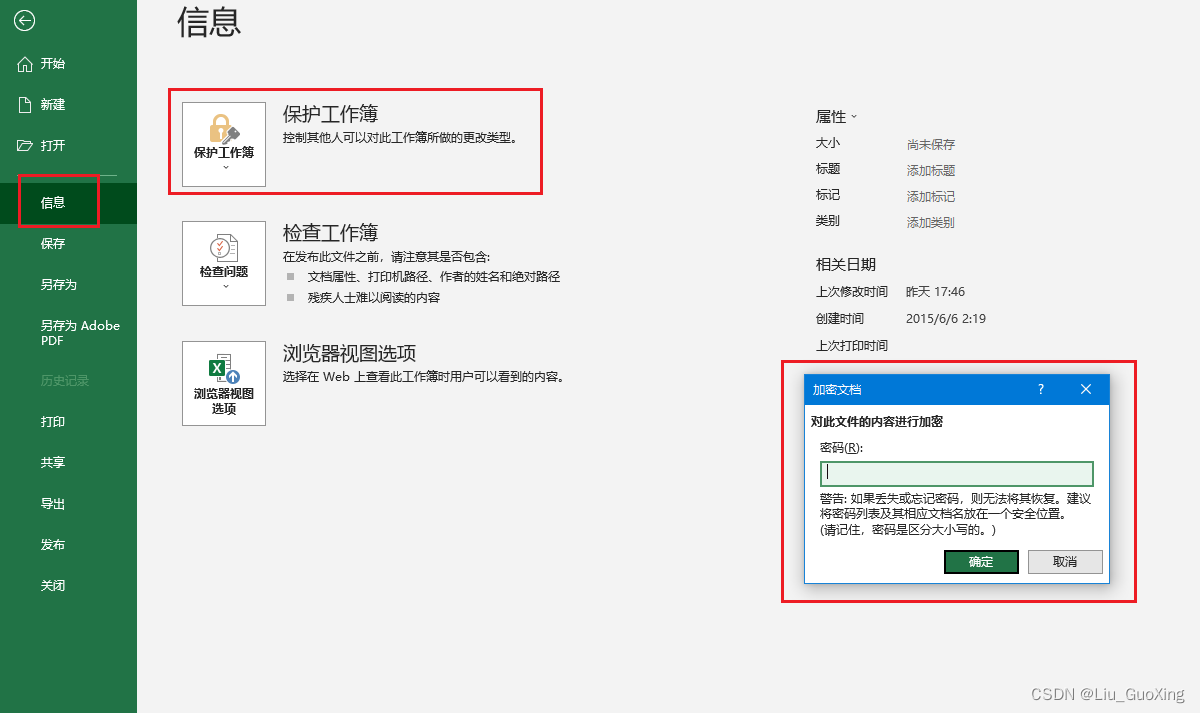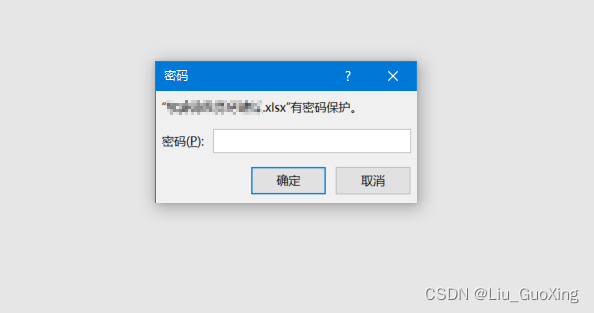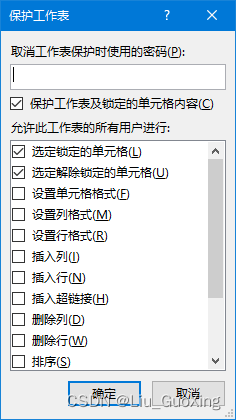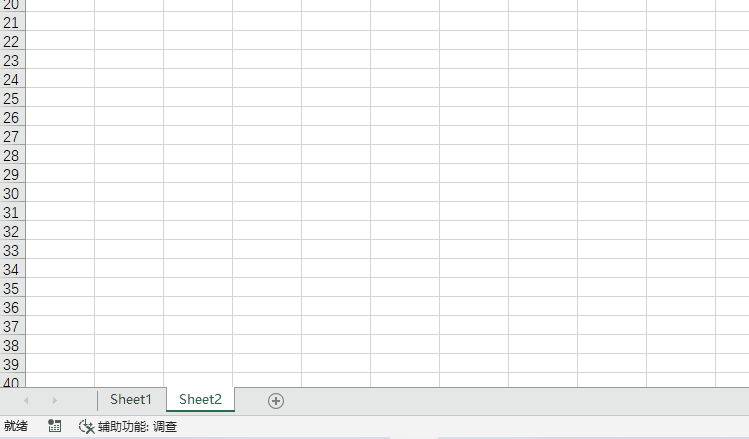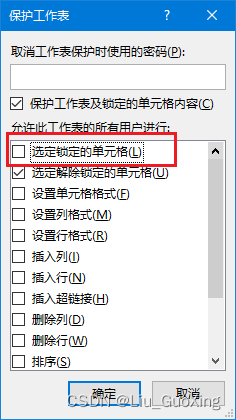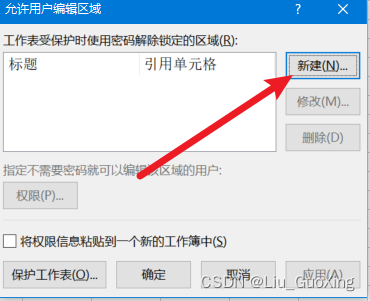❤关注我,不迷路❤
点击进入EXCEL综合应用场景专栏
对于保密性高的文件通常都需要加密,对于EXCEL而言,加密的方式有很多,本文主要列举三种加密方法,即文件整体加密、部分内容加密、所有内容加密,以及加密后是否允许选中单元格的控制。
1、整体加密
步骤(以Microsoft Excel为例,WPS略有差异):
1、进入EXCEL表格,点击左上方【文件】
2、选择信息-保护文件-用密码进行加密-设置密码即可(千万别忘了)
注:此种方法为“一刀切”的方式,不输入正确的密码完全看不到文件里的内容
再次打开表格时的样子:
2、所有内容加密
步骤(此方法是以单个工作表为单位,如加密整个sheet1工作表):
1、在EXCEL表格的下方标题栏中,在需要加密的工作表名称上点鼠标右键
2、选择【保护工作表】
3、在弹出的页面中设置想要控制的权限
4、输入解开加密时需要用到的密码(设密码)
5、再次输入密码后确认即可
动图演示:
设置完之后我们尝试修改单元格内容时会发现如下场景:
注:这种加密的方式相当于【权限控制】但可以看到内容
拓展:如何借助此方法使部分单元格不可选中呢?
方案:
1、按住键盘上的ctrl键,选中所有不需要设置此权限的单元格
2、在其中一个选中的单元格上点鼠标右键-设置单元格格式-保护-取消勾选【锁定】
3、利用上述方案给整个工作表设置权限
4、取消【选定锁定的单元格】后设置相关密码
5、点击确定后,未选中的区域就变得不可选了,鼠标点上去也不会有任何反应
3、部分内容加密
此方法为方法二的优化版,因为方法二会限制住整个工作表的编辑权限,如果有一部分区域想允许用户编辑怎么办呢?
方案:
1、选中需要允许用户编辑的区域
2、点击审阅-允许编辑区域
3、点击新建
4、什么都不用管,直接点击确定(刚刚所选的范围会自动写上)
5、重复方法二【所有内容加密】即可
这样的就只有允许编辑的区域是可以写内容的,其余单元格都被权限限制住了无法编辑
以上就是本文的所有内容了,如有疑问欢迎留言讨论,共同进步~
❤关注我,不迷路❤
我的本文相关专栏
EXCEL综合场景应用详解(点击此处进入)
我的其它作品专栏
软件测试-压力测试专栏(点击进入)
PC电脑常见故障处理思路总结(点击此处进入)
全国计算机等级考试-二级python基础(点击此处进入)
版权归原作者 @Liu_GuoXing 所有, 如有侵权,请联系我们删除。